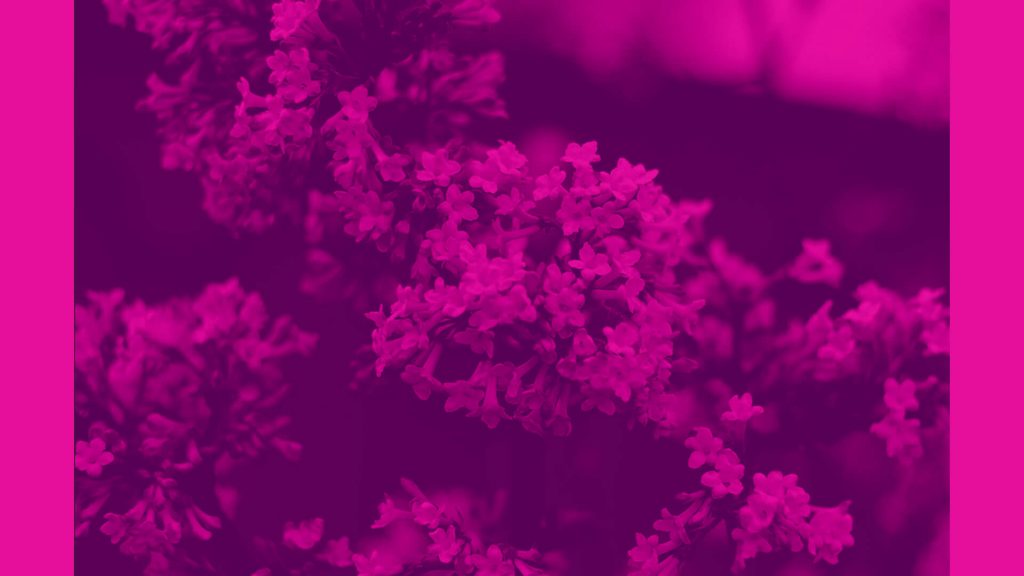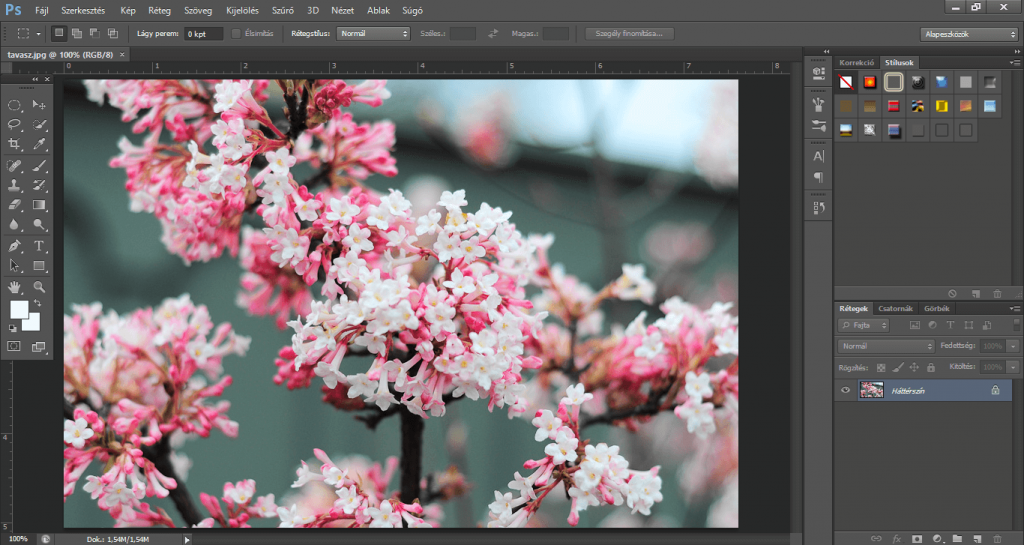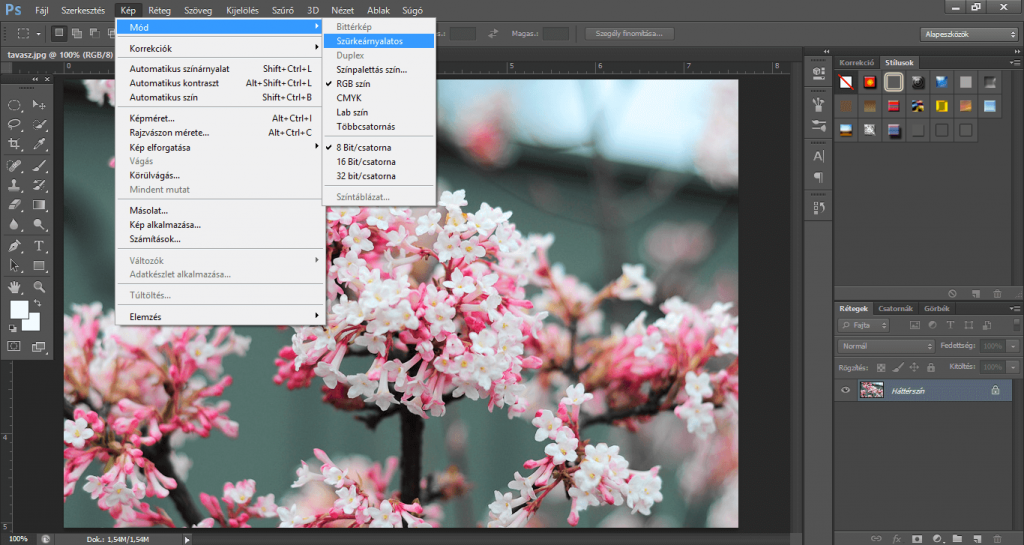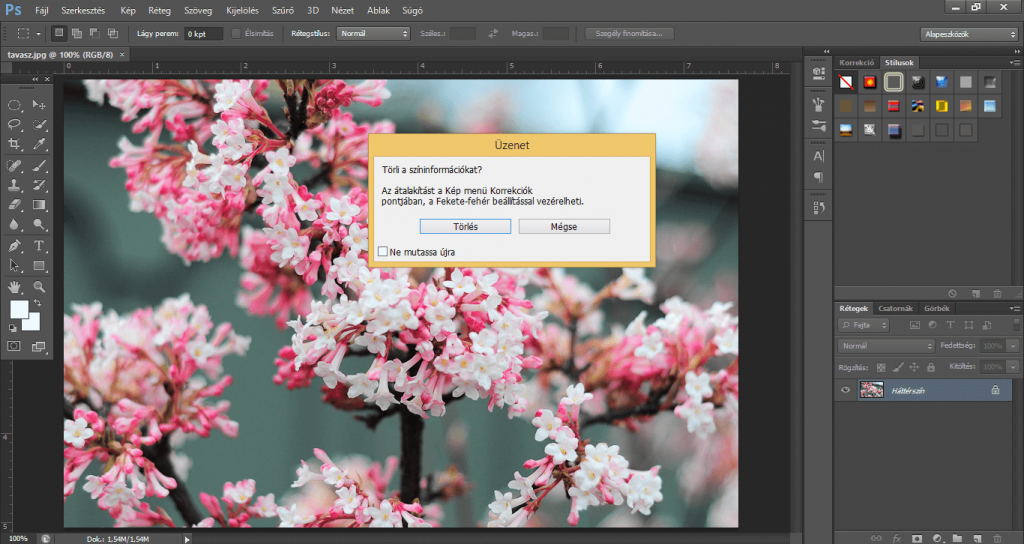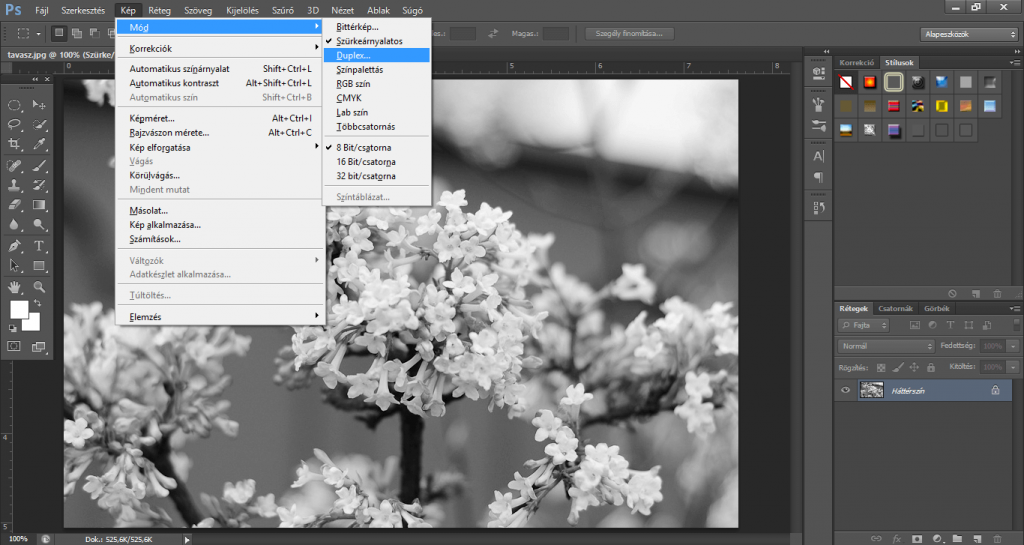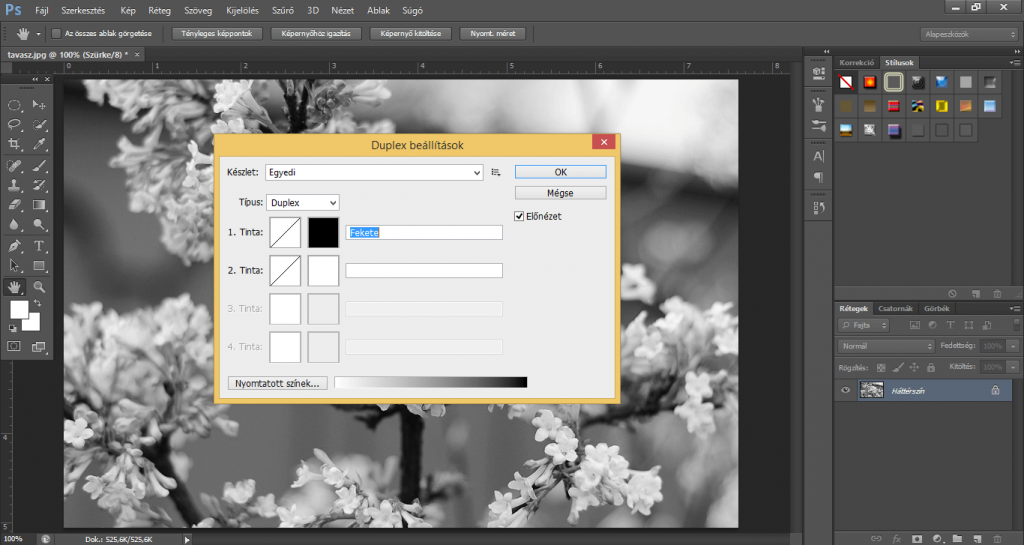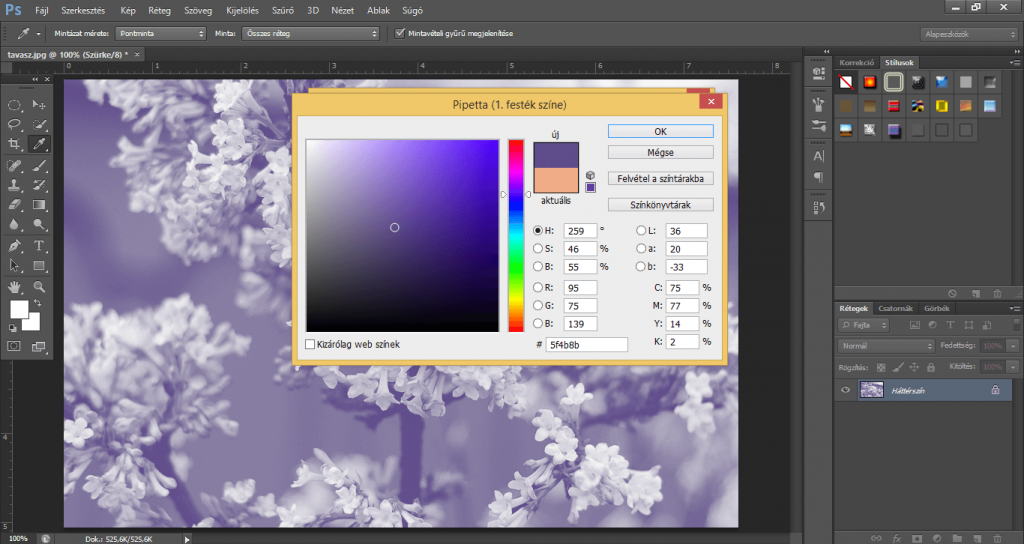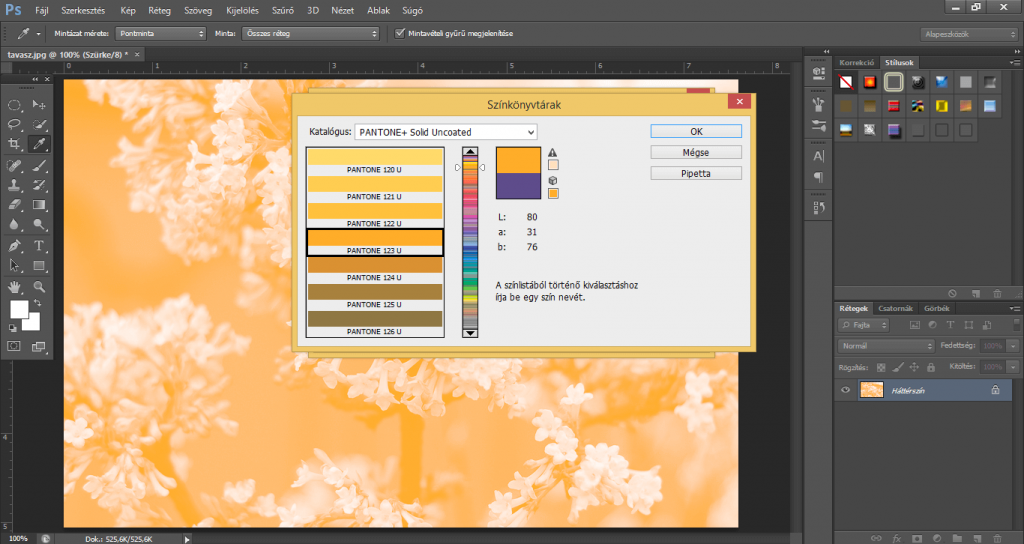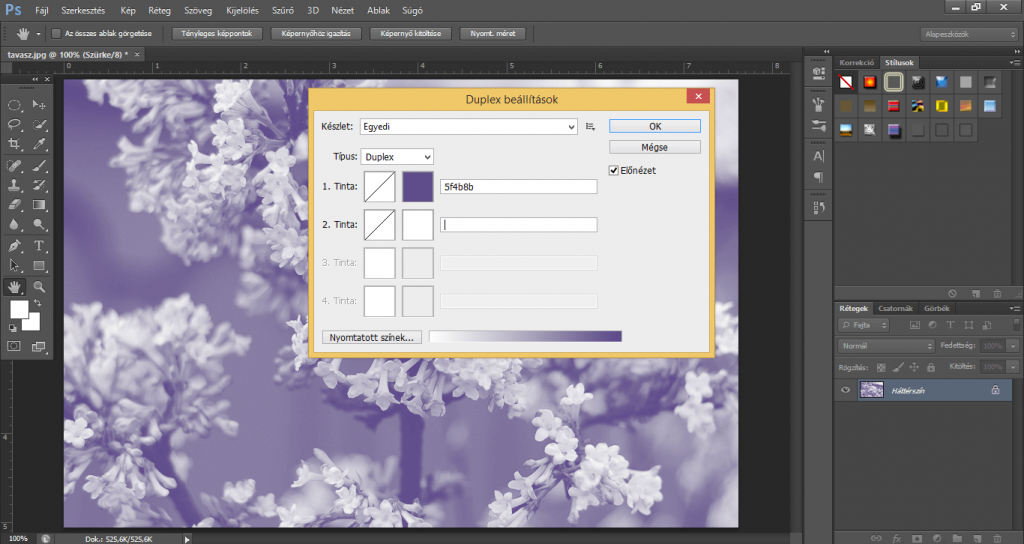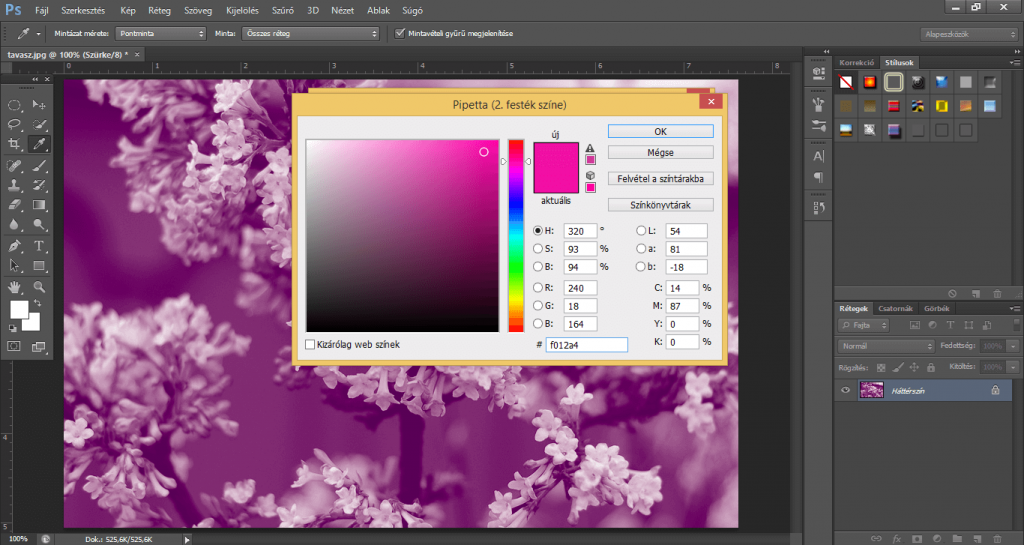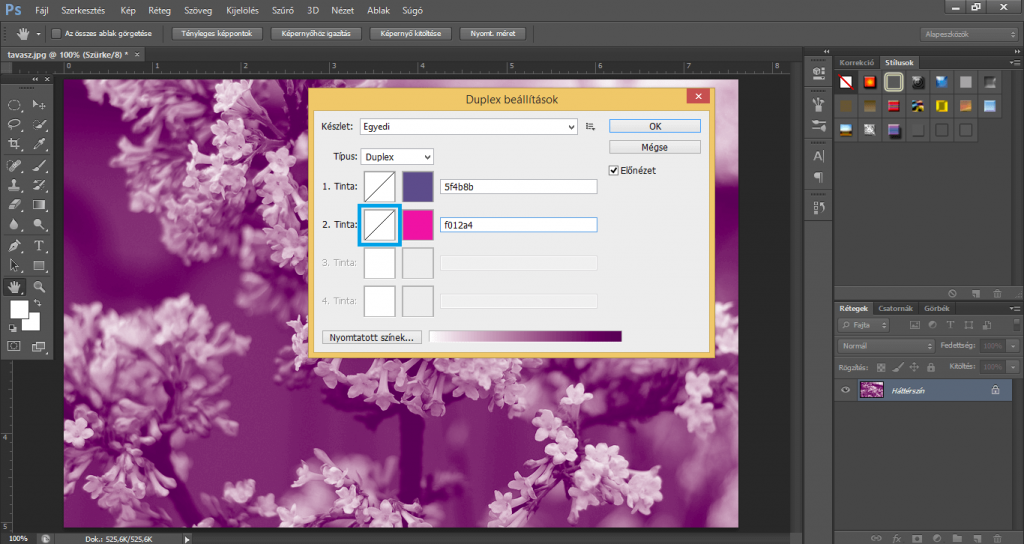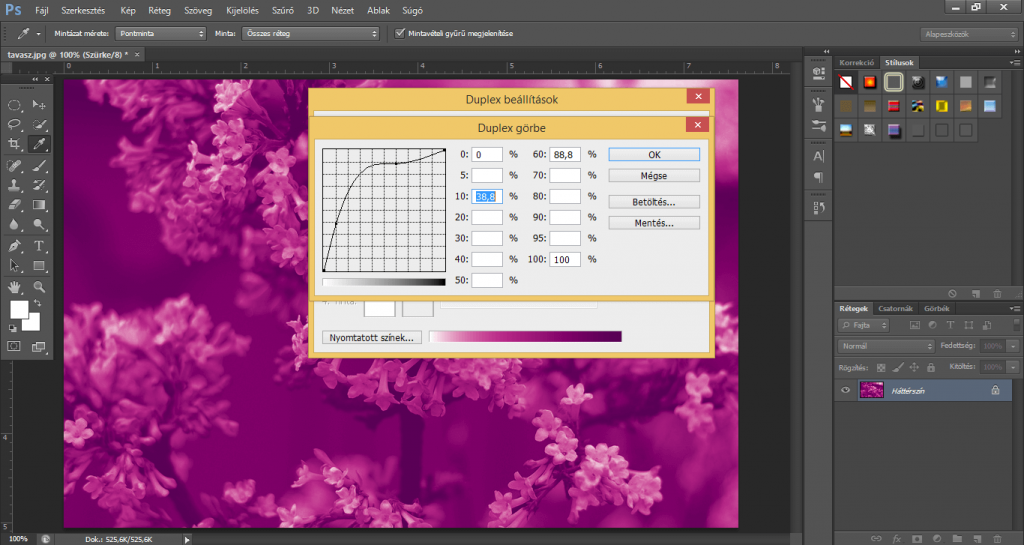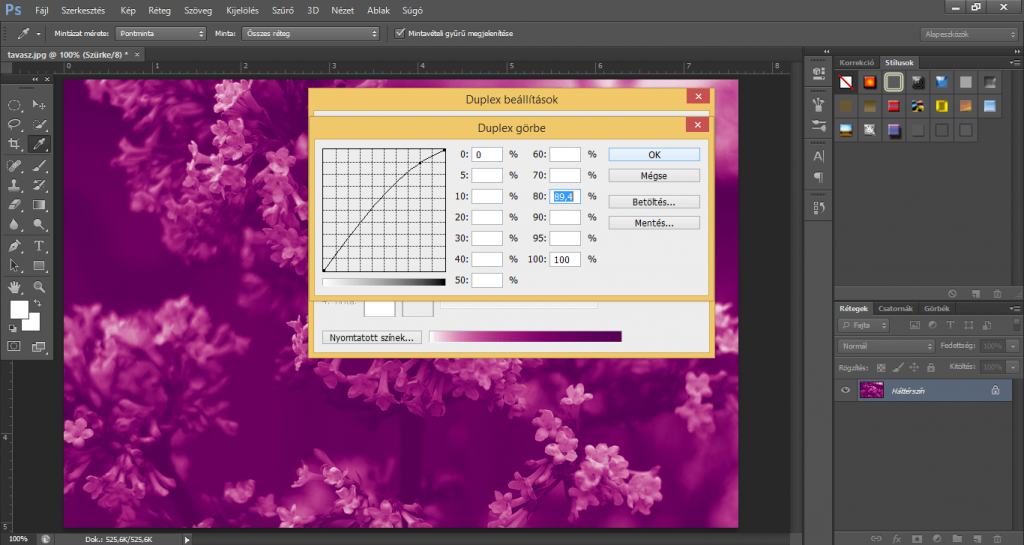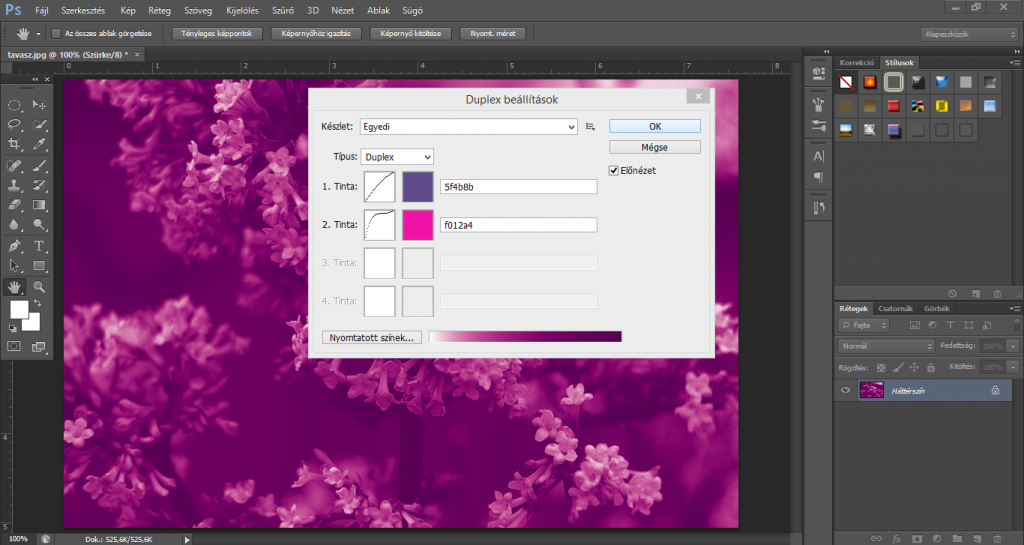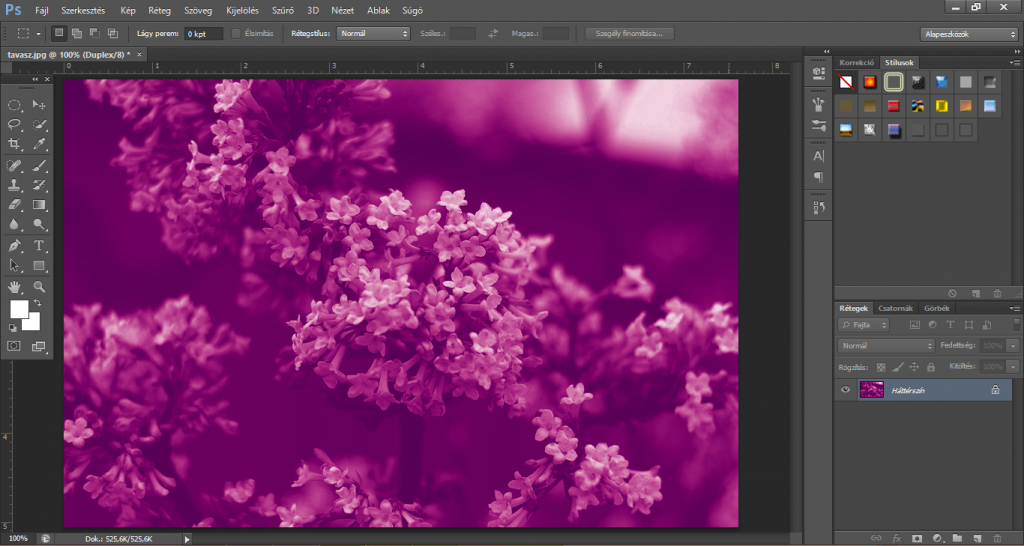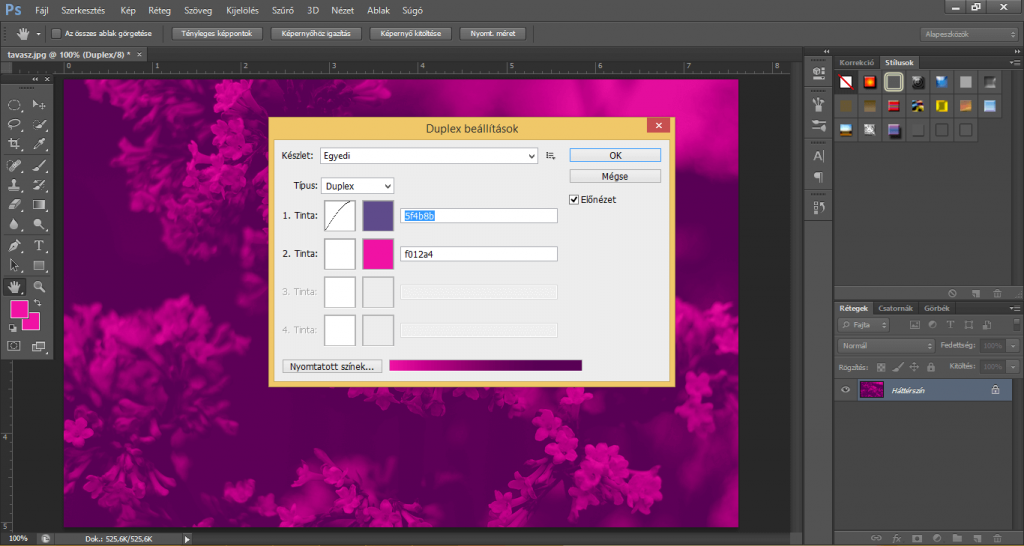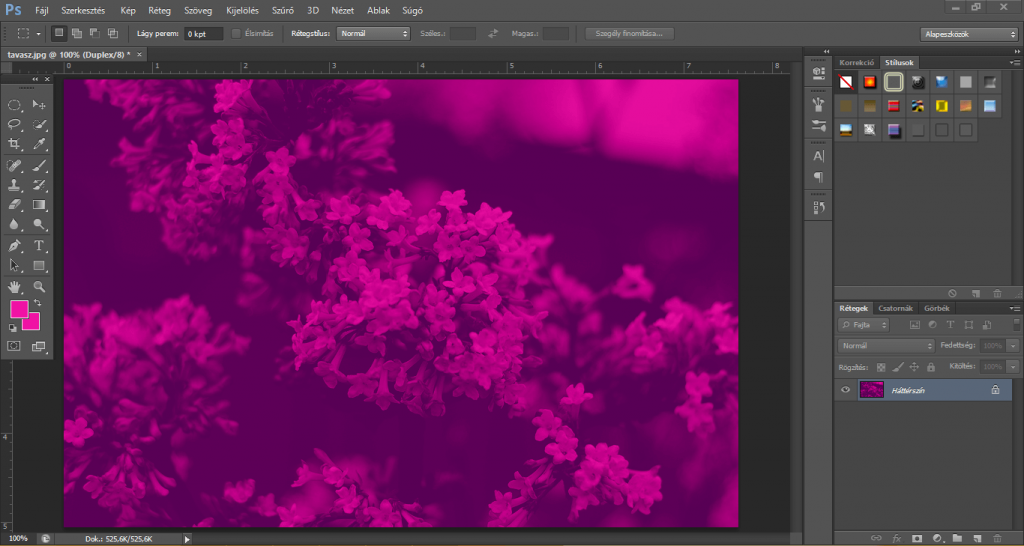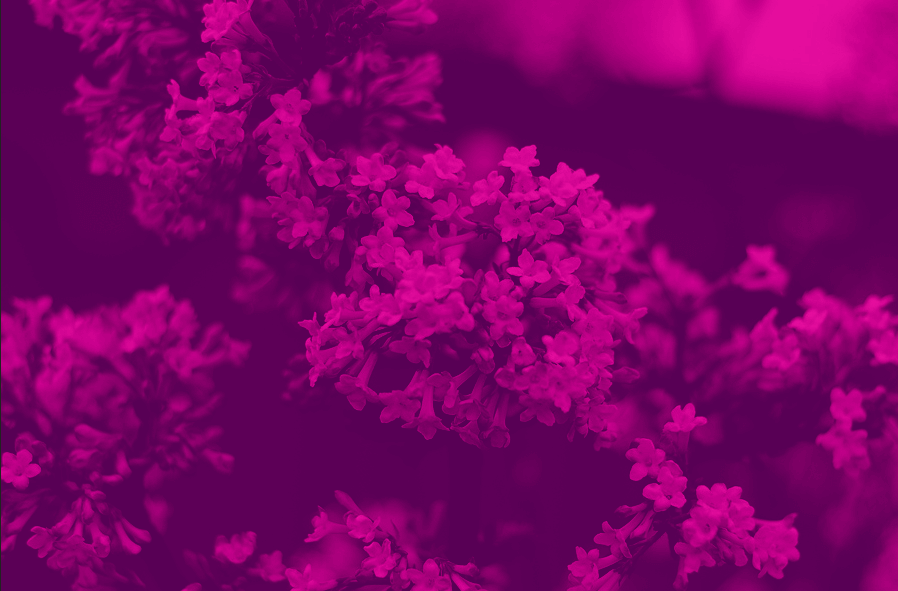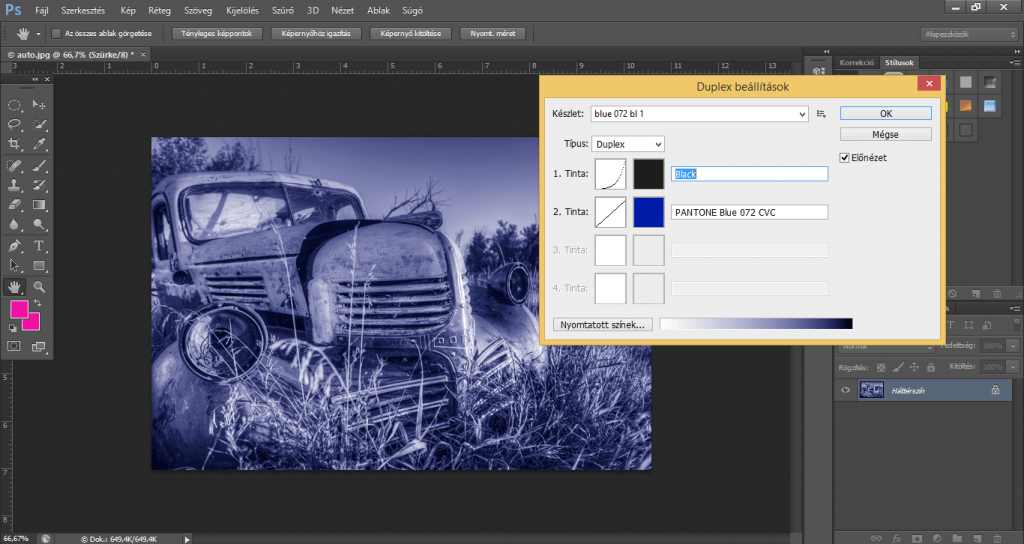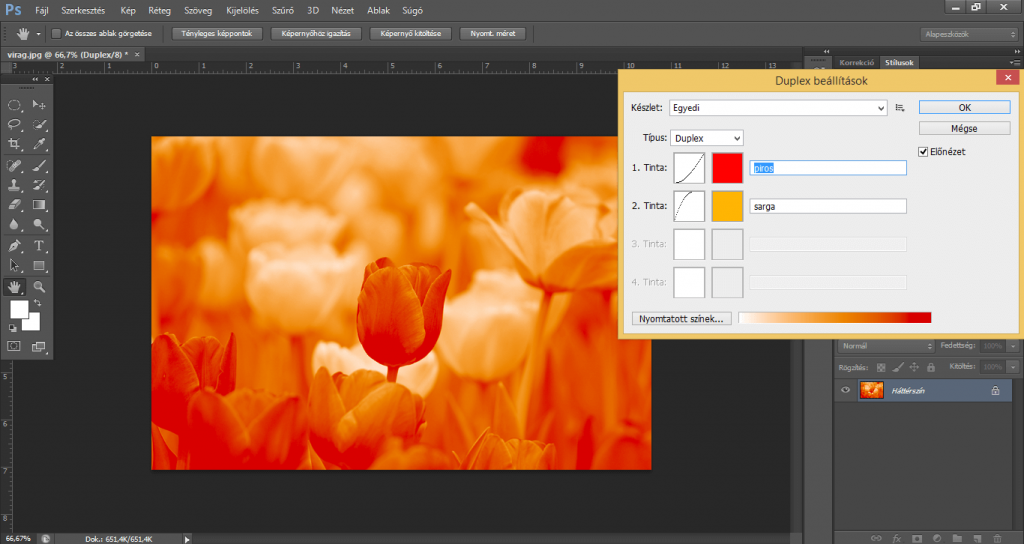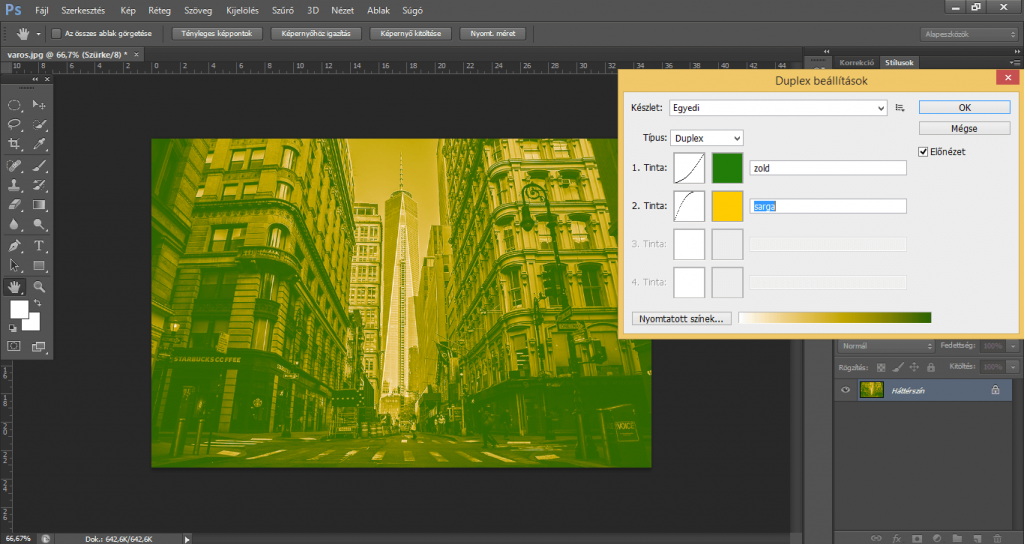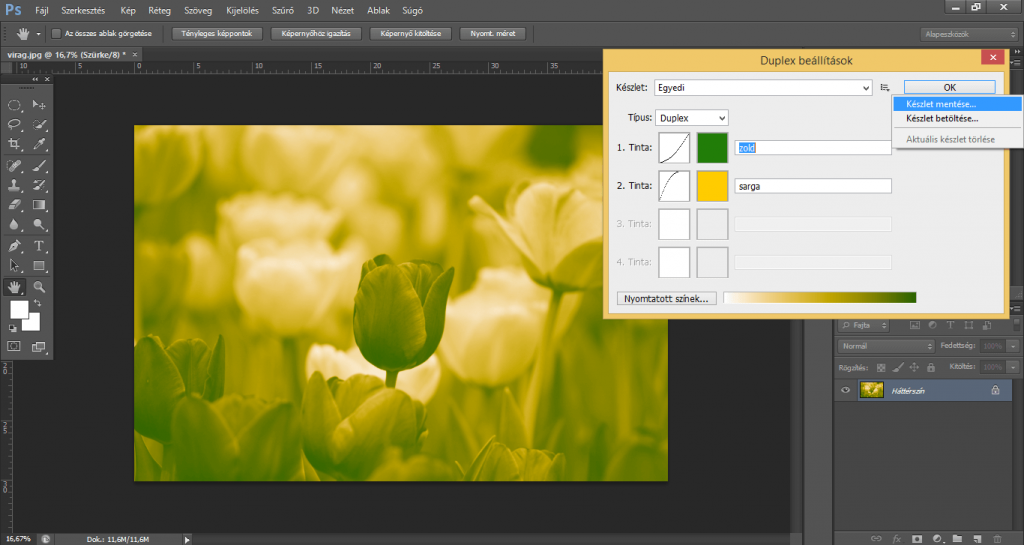Manapság igen népszerű design trend az ún. duotone hatás, azaz a kéttónusú hatás. Grafikai anyagokba, weboldalra szánt fotókat is igazán ütőssé varázsolhatunk ezzel az egyedi effekttel.
Bejegyzésünkben mutatjuk is, hogy mi magunk hogyan tudjuk duotone effekttel ellátni a fotókat.
A technika lényege, hogy az adott fotó színeit “levesszük”, majd egy kéttónusú hatást “húzunk rá”, melynek színeit (két szín – ezek lehetnek egy szín különböző árnyalatai vagy lehetnek egymással kontrasztosban is), majd azok tónusát (sötétebb-világosabb) tetszés szerint megadjuk, szabályozzuk.
A végeredmény magáért beszél. : )
Lépések:
Nyissuk meg a Photoshopban az átszínezésre “ítélt” fotót. Egy virágzó faágat ábrázoló fotót választottunk. : )
Első lépésként “megfosztjuk” a fotót az eredeti színeitől. Ehhez menjünk a Kép>Mód>Szürkeárnyalatos menüpontra. A megjelenő ablakban kattintsunk a Törlés gombra, hiszen igen, törölni szeretnénk a színinformációkat.
A színes fotóból így fekete-fehér fotót kaptunk, erre “húzhatjuk rá” a duotone, azaz a kéttónusú hatást. Ehhez ismét menjünk a Kép>Mód menüpontra, azon belül pedig válasszuk a Duplex opciót.
A megjelenő Duplex beállítások ablakban a Típus mellett található lenyíló listából válasszuk ki a Duplex típust, így két színt tudunk megadni a kéttónusú hatásban – ha már kéttónusút szeretnénk, nemde?! : )
A kéttónusú hatáshoz a színeket kiválaszthatjuk a Pipetta vagy a Színkönyvtárak segítségével is.
A Pipetta segítségével a színablakban keresgélhetünk színt, de akár konkrét színkódokat is megadhatunk (mi most az év színének, az ultraviola színnek a hexakódját adtuk meg), vagy magának a Pipetta eszköznek a segítségével színmintát is vehetünk például egy másik fotóról.
A Színkönyvtárban többek között konkrét Pantone színek között válogathatunk.
Miután kiválasztottuk a duotone hatás első színét, megadhatjuk a második színt is. (Ne felejtsük el kipipálni az “Előnézet” lehetőséget, így rögtön láthatjuk a színválasztásunk eredményét.)
A másodikként kiválasztott szín szépen “ráépül” az előzetesen kiválasztott színre.
A színek mellett azt is tudjuk szabályozni, hogy melyik szín milyen hangsúlyosan legyen jelen a fotón. Ehhez a Duplex görbét kell módosítanunk, melyet az adott szín mellett találunk, kattintsunk is rá!
A görbe módosításával, a százalékos értékek növelésével/csökkentésével tudjuk azt szabályozni, hogy az adott színből mennyi (sötétebb/világosabb árnyalatban) köszönjön vissza a fotón. Bátran variáljunk a görbével, hogy a kívánt eredményt érjük el!
Ha szükséges, akkor az első szín esetében is elvégezhetjük a szükséges módosításokat, tehát növelhetjük/csökkenthetjük az első szín fotón megjelenő “mennyiségét”.
A végeredmény:
Bármikor visszatérhetünk mind az adott színek, mind az adott görbék módosításaihoz Kép>Mód>Duplex menüpontra kattintva (ha esetleg tovább kísérleteznénk a kéttónusú hatással : )).
További példák kéttónusú fotókra:
+ TIPP: a jól bevált duotone hatásainkat el is is tudjuk menteni, majd egy következő alkalommal be is tudjuk őket tölteni az újabb használathoz.